ランニング中に欲しい情報(確認したい情報)はどれだけありますか。
沢山情報があるに越した事はありませんが、その分画面の文字が
小さくなったり、走行中に文字が読み取れず(視認できなくて)気が散る(ストレスになる)、
なんて事はないでしょうか。
最近のランニングスマートウォッチは表示できる情報が多すぎて、
逆に何を設定したら良いだろうと迷ったりしていないでしょうか。
今回は、そんなお悩みにお答えしたいと思います。
ランニング中の画面表示の悩み
こんなお悩みは無いでしょうか。
- ランニング中に何を表示したらいいか迷う
- ランニング中に色々な情報が欲しいが、ある程度選びたい(精査したい)
- ”心拍数”欲しい、”ピッチ”は欲しい、”現在時刻”が欲しい
- 情報量が多いと画面が見づらくなる(文字の大きさ、視認性)
ランニング中の画面表示の答え
ズバリ!最初に答えを言います。
ガーミンの『Garmin Forerunner 265 』
を使用しましょう。
これで前述のお悩みが全て解決出来ます。

ランニング始めたばかりの人から、フルマラソン大会を結構走っている人までにオススメできる最高のランニングスマートウォッチです。
解決策と解決できる理由
1.Garmin265の液晶ディスプレイ、特に日中でも見やすい
1.3インチの色鮮やかなAMOLEDタッチディスプレイを搭載しています。
特に日が差した日中でも見やすく鮮明なディスプレイになっています。
2.トレーニングページをカスタマイズして最大6分割できる
ランニングアクティビティ画面(トレーニング画面)を
1画面~最大6画面まで分割設定する事ができます。
3.表示できる項目が多数(”心拍数”はもちろん、”ピッチ”や”現在時刻”もある)
設定項目は以下の17項目です。多いですね~。
※下記設定から、さらに詳細項目を選択する事ができます。
ConnectIQ、タイマー、距離、ペース、スピード、心拍、ランニングダイナミックス、ピッチ、PacePro、パワー、気温、高度、コンパス、ワークアウト、その他、
グラフィック表示、グラフ
トレーニングページの設定方法
トレーニングページの画面レイアウト設定
Garminを操作して設定画面を以下のように設定して行きます。
・UPキー(∧) 長押し
→画面下にある”歯車”ボタン(”設定”)
→「設定」画面にある、”アクティビティ&アプリ”
→「アクティビティ&アプリ」画面にある、”ラン”
→「ラン」画面にある、”ラン設定”
→「ラン」画面にある、”トレーニングページ”
→画面下にある、”+追加”
→「画面選択」画面で、”カスタムデータ”
※この画面で、1項目~6項目画面レイアウトを選択します。







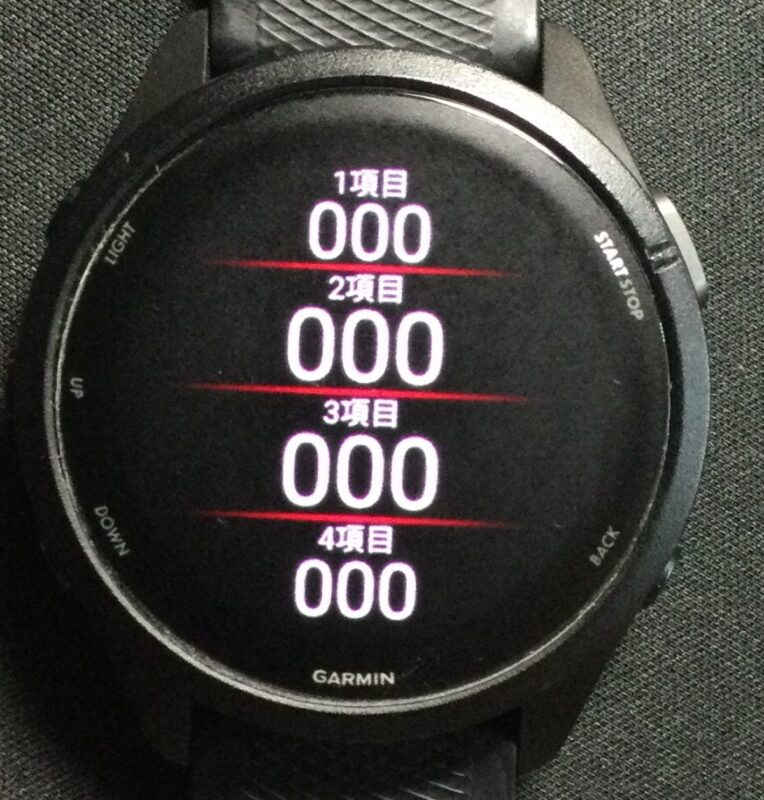


画面分割設定方法
上記で、画面6分割画面を選択します。
その後、6画面にて以下の設定を行います(オススメです)。
データ項目1:心拍
データ項目2:ペース
データ項目3:距離
データ項目4:平均ペース
データ項目5:平均ピッチ
データ項目6:時刻
並び替え
設定した画面を、トレーニングページのどの位置に表示するか、
表示順を”並び替え”します。
『DozenRun』へ
また前述のおすすめ設定は、実は『DozenRun』と画面位置を合わせています。
画面位置を合わせる事で、よりもっと情報を取得できる『DozenRun』への
移行がしやすくなります。


DozenRunで更に追加されている項目
- ”メーターバー”【設定変更可:バッテリー残量 or レース進行状況】
- ”Finishタイム予想時間”
- ”Bluetooth接続状態”
- ”標高”(Elevation)と”総上昇量”(Total Ascent)
- ”消費カロリー”
まとめ
いかがでしたでしょうか。
今回は『Garmin Forerunner 265』は、トレーニングページの
画面分割カスタマイズに関するおススメ設定でした。
『Garmin Forerunner 265』は”1.3インチの色鮮やかなAMOLEDタッチディスプレイ”
を採用した事で、日中日差しが強い時でもハッキリと画面を確認する
事ができます。
ランニング中の、走行中に文字が読み取れない、必要な情報がわからない、
画面が見づらくて(視認できなくて)気が散る(ストレスになる)、
を解決できます。
本当におススメです!
最後まで読んで頂きありがとうございます。

























































コメント